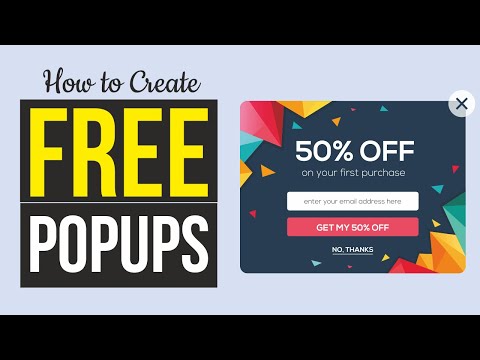Pastaba: mes išnagrinėjome, kaip anksčiau įjungti belaidį prieigos tašką savo nešiojamąjį kompiuterį, tačiau ankstesnis metodas susijęs su kai kuriais komandų eilutės veiksmais, o šiandien mes naudojame paprastą GUI programą, pavadintą "Virtual Router Plus".
Kada tu gali tai naudoti?
Jei norite pasidalinti savo interneto ryšiu, "Virtual Router Plus" reikalauja prijungti kompiuterį prie laidinio tinklo ir turėti funkcinį "Wi-Fi" adapterį. Jei norite pakartotinai bendrinti "wi-fi" ryšį, turėsite naudoti kitą programinę įrangą, pvz., "Connectify Hotspot".
Yra ir kitų scenarijų, dėl kurių galbūt norėsite sukurti greitą ad-hoc tinklą, pvz., Jei tiesiog norite perkelti kai kuriuos failus iš vieno kompiuterio į kitą arba net belaidžiu būdu žaisti per tinklą.
Sukurk savo "Hotspot"
Atsisiųskite Virtual Router Plus kopiją, išsisukite failą ir paleiskite vykdomąjį failą. "Windows 8" "SmartSCreen" funkcija pradės ir užblokuos programą - tiesiog spustelėkite "Daugiau informacijos", po to eikite į darbą, kad pamatytumėte "Vykdyti vistiek".


Kaip prisijungti
Prisijungimas gali būti naudojamas kaip ir bet kuris kitas "Wi-Fi" ryšys. Kiti nešiojamieji kompiuteriai, išmanieji telefonai ir planšetiniai kompiuteriai aptiks tinklą ir jums reikės pateikti atitinkamą slaptažodį.